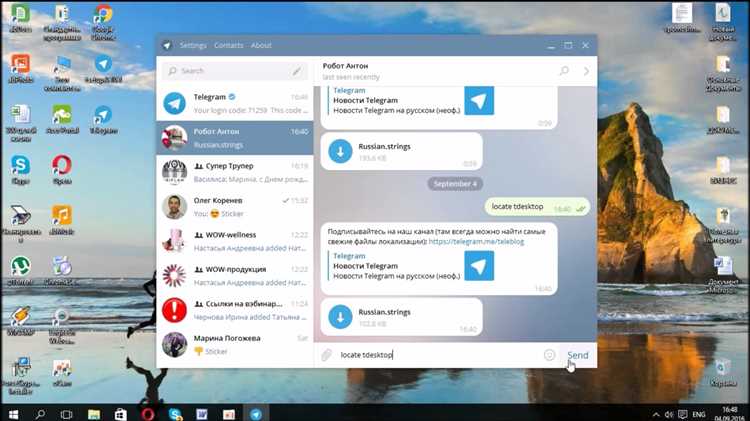
Телеграм — популярное приложение для обмена сообщениями, которое позволяет отправлять сообщения, совершать голосовые и видеозвонки, делиться файлами и многое другое. И хотя оно изначально было разработано для мобильных устройств, многие пользователи также хотят иметь возможность использовать его на своем компьютере.
Установка Телеграма на компьютер — простой процесс, который требует всего нескольких шагов. Существует несколько способов установки — скачивание официального приложения с официального сайта или использование веб-версии.
В данной статье мы рассмотрим, как установить Телеграм на компьютер [Термины azbuka-terminov] с помощью официального приложения. Этот способ является наиболее популярным и предлагает более широкий набор функций по сравнению с веб-версией.
Установка Телеграм на компьютер
Для начала необходимо перейти на официальный сайт Телеграм и скачать установочный файл для компьютера. Затем запустите файл и следуйте инструкциям на экране. При установке вы можете выбрать предоставление доступа к контактам и уведомлениям – это сделает использование Телеграма более удобным.
Шаги установки
- Перейдите на официальный сайт Телеграм по адресу telegram.org
- Нажмите на кнопку «Get Telegram for Windows/Mac/Linux»
- Скачайте установочный файл на компьютер
- Запустите установочный файл
- Выберите язык установки и нажмите «Next»
- Прочтите лицензионное соглашение и примите его условия
- Выберите путь установки и нажмите «Install»
- Дождитесь завершения установки
- Нажмите «Finish» для запуска Телеграма
- Вводите свой номер телефона и следуйте инструкциям для регистрации или входа в учетную запись Телеграма
Поздравляю, вы установили Телеграм на свой компьютер! Теперь вы можете наслаждаться всеми удобствами и возможностями этого популярного мессенджера прямо с рабочего стола.
Причины установки Телеграм на компьютер
Основные причины установки Телеграм на компьютер включают:
- Удобство использования: Компьютерная версия Телеграма обеспечивает более широкие возможности для работы с сообщениями, файлами, группами и каналами. Это удобно для тех, кто проводит много времени за компьютером и хочет иметь доступ к своему аккаунту в Телеграме без необходимости использования мобильного устройства.
- Расширенные функциональные возможности: Компьютерная версия Телеграма позволяет использовать расширенные функции, такие как возможность отправки и получения файлов, включая документы различных форматов, а также видео и аудиофайлов. Это особенно удобно для тех, кто работает с большими объемами данных или часто обменивается файлами при помощи мессенджера.
- Мультитаскинг: Установка Телеграма на компьютер позволяет выполнять различные задачи одновременно, не отвлекаясь на переключение между приложениями или устройствами. Это особенно полезно для тех, кто занимается многозадачностью или работает с большим количеством информации одновременно.
Подготовка к установке Телеграм на компьютер
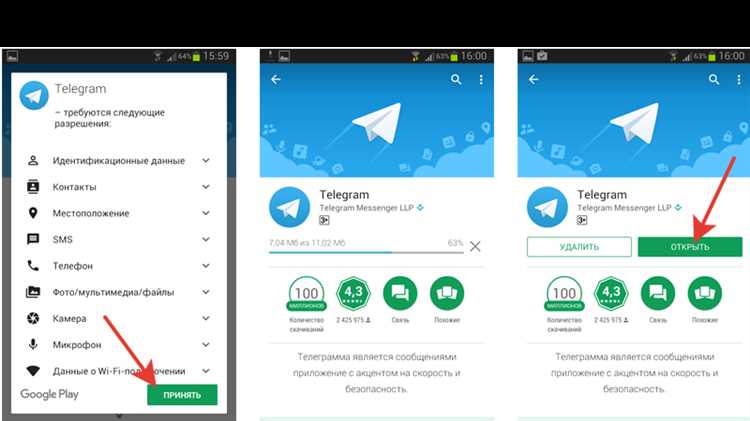
Прежде чем установить Телеграм на компьютер, необходимо выполнить несколько подготовительных шагов. Эти шаги помогут вам успешно запустить приложение и насладиться всеми его возможностями. Ниже перечислены основные этапы подготовки.
1. Скачайте установочный файл
Первым шагом является загрузка установочного файла Телеграм. Вам необходимо перейти на официальный сайт Телеграм и найти раздел с загрузками. Там вы сможете найти версию приложения для вашей операционной системы. Щелкните по соответствующей ссылке, чтобы начать скачивание.
2. Установите Телеграм
После того, как установочный файл Телеграм будет загружен на ваш компьютер, запустите его и следуйте инструкциям установщика. Обычно процесс установки прост и не требует особых навыков. Ваш компьютер автоматически установит Телеграм и создаст ярлык на вашем рабочем столе или в меню «Пуск».
3. Войдите в свою учетную запись
После установки Телеграм на компьютер вам необходимо войти в свою учетную запись. Если у вас уже есть учетная запись Телеграм, введите свой номер телефона и пароль для входа. Если у вас еще нет учетной записи, вам нужно будет создать новую, следуя указаниям в приложении.
4. Настройте предпочтения
После входа в свою учетную запись вы можете настроить свои предпочтения в приложении Телеграм. Это включает в себя настройку уведомлений, выбор языка интерфейса, настройку конфиденциальности и т.д. Вы можете настроить эти параметры в разделе «Настройки».
Загрузка и установка Телеграм на компьютер
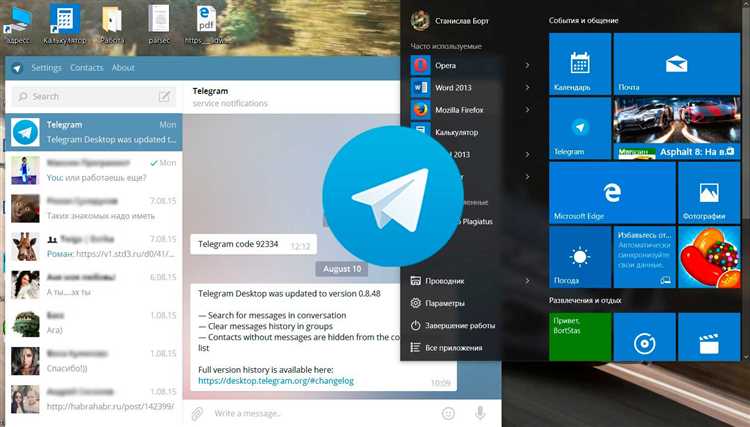
Для начала необходимо перейти на официальный веб-сайт Telegram и найти раздел загрузок. Там вы найдете версии мессенджера для разных операционных систем, включая Windows, MacOS и Linux. Нажмите на соответствующую ссылку для загрузки Телеграма на выбранную вами операционную систему.
После того, как загрузка завершится, откройте установочный файл. Вам может быть предложено выбрать язык установки, а затем следуйте указаниям на экране, чтобы завершить установку. По умолчанию Телеграм будет установлен в папку «Программы» на вашем компьютере, но вы также можете выбрать другую папку для установки.
После завершения установки, вы увидите значок Телеграма на рабочем столе или в меню «Пуск». Щелкните на него, чтобы запустить мессенджер. Вам потребуется ввести свой номер телефона и следовать инструкциям, чтобы подтвердить его и войти в свою учетную запись Телеграма.
Теперь вы можете пользоваться Телеграмом на своем компьютере и наслаждаться всеми возможностями, которые предоставляет этот популярный мессенджер.
Создание аккаунта в Телеграм
Шаг 1: Скачайте и установите Телеграм на компьютер. Вы можете загрузить его с официального сайта Телеграма. После загрузки файла установки, запустите его и следуйте указаниям на экране для установки программы.
Шаг 2: После установки Телеграма, откройте приложение и нажмите на кнопку «Начать чат». Затем введите свой мобильный номер телефона, который будет использоваться для регистрации аккаунта. Убедитесь, что номер введен правильно и нажмите кнопку «Далее».
Шаг 3: Вам будет отправлено SMS-сообщение с кодом подтверждения на указанный номер телефона. Введите этот код в соответствующее поле и нажмите кнопку «Далее». Также вы можете использовать автоматическую проверку кода, если это удобнее для вас.
Шаг 4: После подтверждения номера телефона, вам будет предложено создать имя пользователя для вашего аккаунта Телеграм. Имя пользователя должно быть уникальным и может содержать буквы и цифры. После этого нажмите кнопку «Создать аккаунт».
Шаг 5: Теперь ваш аккаунт в Телеграме создан! Вы можете добавить фотографию профиля или настроить другие настройки по своему усмотрению. Также вы можете начать общаться с другими пользователями, добавив их в свой список контактов или присоединившись к группам и каналам. Приятного использования Телеграма!
Настройка Телеграм на компьютере
Для начала необходимо скачать и установить программу Телеграм на компьютер. Для этого необходимо перейти на официальный сайт Телеграм, выбрать нужную версию для своей операционной системы (Windows, macOS, Linux) и скачать установочный файл. После загрузки, просто запустите установочный файл и следуйте инструкциям на экране.
Шаги для настройки Телеграма на компьютере:
- Запустите установленную программу Телеграм на компьютере.
- Введите номер мобильного телефона, к которому привязан ваш аккаунт Телеграм.
- Придумайте и введите пароль для защиты вашего аккаунта.
- Подтвердите свой номер телефона с помощью кода, который придет в виде СМС.
- Завершите настройку, подтвердив свое имя и фамилию.
После завершения настройки, вы сможете использовать Телеграм на компьютере для обмена сообщениями, передачи файлов и еще множества других возможностей. Установка Телеграма на компьютер — отличное решение для удобного и быстрого общения на большом экране.
Использование Телеграм на компьютере
После установки и настройки Телеграма на компьютере, вы готовы начинать пользоваться этим мессенджером. Вот несколько основных способов, как вы можете использовать Телеграм на компьютере:
- Отправка и получение сообщений: Вам доступна функция отправки текстовых сообщений, аудиосообщений, фотографий, видео и других файлов через Телеграм на компьютере. Вы также можете просматривать и отвечать на сообщения, которые вы получаете от своих контактов.
- Создание и управление группами и каналами: В Телеграме на компьютере вы можете создавать и управлять группами и каналами. Вы можете добавлять новых участников, устанавливать права доступа, отправлять сообщения и многое другое.
- Поиск и добавление контактов: В Телеграме на компьютере вы можете искать и добавлять новых контактов. Вы можете искать людей по их именам, номерам телефонов или никнеймам, а затем добавлять их в свои контакты.
- Использование дополнительных функций: Телеграм на компьютере предлагает ряд дополнительных функций, таких как создание закладок, сохранение сообщений, использование геолокации и т.д. Вы можете использовать эти функции, чтобы улучшить свой опыт использования Телеграма.
Использование Телеграм на компьютере предоставляет удобный и простой способ общаться с людьми, делиться медиафайлами и управлять группами и каналами. Независимо от того, хотите ли вы использовать Телеграм для работы или личных целей, Телеграм на компьютере предлагает полный набор функций для ваших потребностей. Наслаждайтесь общением и не забывайте следить за обновлениями и новыми возможностями, которые могут появиться в будущем!
